小米无线鼠标连接电脑失败的解决方法 小米无线鼠标连接电脑后无法使用怎么办
更新时间:2023-06-05 09:41:04作者:jiang
小米无线鼠标连接电脑失败的解决方法,小米无线鼠标是许多用户选择的首选,但有时候在连接后出现无法使用的问题,这可能会让用户感到困惑和烦恼。不要担心下面我们将介绍几种解决方法,帮助您在短时间内解决这个问题。
具体步骤如下:
1、长按鼠标模式键至蓝牙广播状态,蓝色指示灯亮的时候松手。如果指示灯频闪说明进入了蓝牙状态。

2、然后点击“开始菜单”上方的“设置”按钮,打开Windows设置。
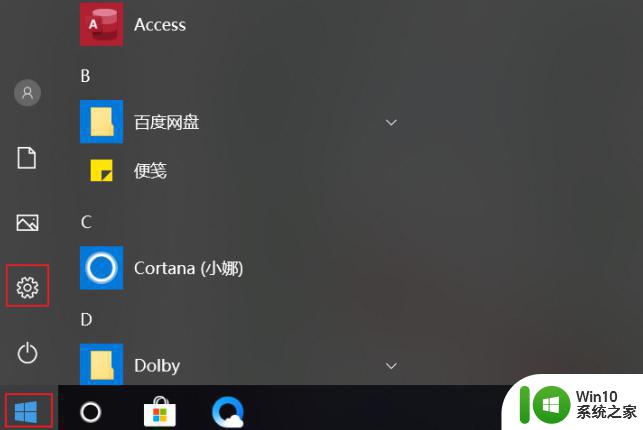
3、进入Windows设置后点击“设备”,进入蓝牙功能界面。
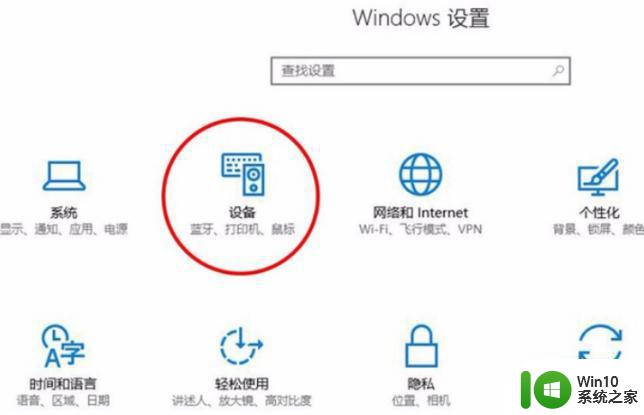
4、找到名称为“MiMouse”的设备并点击“配对”。
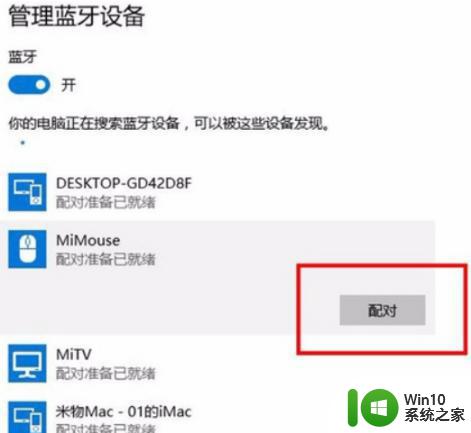
5、稍等几秒钟,待显示已连接后即可使用。
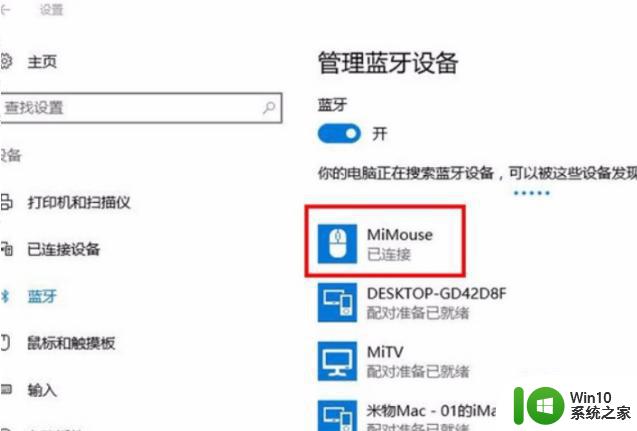
以上就是小米无线鼠标连接电脑失败的解决方法的全部内容,如果你遇到这种情况,可以根据小编提供的步骤进行解决,解决方法简单快速,一步到位。
小米无线鼠标连接电脑失败的解决方法 小米无线鼠标连接电脑后无法使用怎么办相关教程
- 无线鼠标怎么连接电脑使用 无线鼠标连接方法
- 无线鼠标连接电脑的方法 无线鼠标怎么连接电脑
- logitech无线鼠标连接电脑的步骤 罗技无线鼠标连接电脑的方法
- 蓝牙鼠标无法连接笔记本电脑的解决方法 小米蓝牙鼠标无法与笔记本电脑配对的解决方法
- 无线鼠标连接不上怎么办 无线鼠标无法使用如何解决
- 无线鼠标连电脑的教程 logitech无线鼠标怎么连接电脑
- 小米蓝牙鼠标如何与电脑配对连接 小米鼠标连接电脑的详细步骤
- 无线鼠标连接台式电脑的步骤 台式电脑能用无线鼠标吗
- 无线鼠标连接电脑的方法 蓝牙鼠标连接电脑的步骤
- lenovo无线鼠标怎么连接 联想无线鼠标连接电脑步骤
- 小米打印机连接wifi的方法 小米打印机如何连接无线网络
- 苹果电脑用无线鼠标没反应修复方法 苹果电脑无线鼠标无法连接解决方法
- U盘装机提示Error 15:File Not Found怎么解决 U盘装机Error 15怎么解决
- 无线网络手机能连上电脑连不上怎么办 无线网络手机连接电脑失败怎么解决
- 酷我音乐电脑版怎么取消边听歌变缓存 酷我音乐电脑版取消边听歌功能步骤
- 设置电脑ip提示出现了一个意外怎么解决 电脑IP设置出现意外怎么办
电脑教程推荐
- 1 w8系统运行程序提示msg:xxxx.exe–无法找到入口的解决方法 w8系统无法找到入口程序解决方法
- 2 雷电模拟器游戏中心打不开一直加载中怎么解决 雷电模拟器游戏中心无法打开怎么办
- 3 如何使用disk genius调整分区大小c盘 Disk Genius如何调整C盘分区大小
- 4 清除xp系统操作记录保护隐私安全的方法 如何清除Windows XP系统中的操作记录以保护隐私安全
- 5 u盘需要提供管理员权限才能复制到文件夹怎么办 u盘复制文件夹需要管理员权限
- 6 华硕P8H61-M PLUS主板bios设置u盘启动的步骤图解 华硕P8H61-M PLUS主板bios设置u盘启动方法步骤图解
- 7 无法打开这个应用请与你的系统管理员联系怎么办 应用打不开怎么处理
- 8 华擎主板设置bios的方法 华擎主板bios设置教程
- 9 笔记本无法正常启动您的电脑oxc0000001修复方法 笔记本电脑启动错误oxc0000001解决方法
- 10 U盘盘符不显示时打开U盘的技巧 U盘插入电脑后没反应怎么办
win10系统推荐
- 1 番茄家园ghost win10 32位官方最新版下载v2023.12
- 2 萝卜家园ghost win10 32位安装稳定版下载v2023.12
- 3 电脑公司ghost win10 64位专业免激活版v2023.12
- 4 番茄家园ghost win10 32位旗舰破解版v2023.12
- 5 索尼笔记本ghost win10 64位原版正式版v2023.12
- 6 系统之家ghost win10 64位u盘家庭版v2023.12
- 7 电脑公司ghost win10 64位官方破解版v2023.12
- 8 系统之家windows10 64位原版安装版v2023.12
- 9 深度技术ghost win10 64位极速稳定版v2023.12
- 10 雨林木风ghost win10 64位专业旗舰版v2023.12